- Meine erste Kampagne
- Ihr erster Anruf in 3 Minuten
- Mit Ihrer Kampagne durchstarten
- Benutzer hinzufügen
- Die Kundenmaske anpassen
- Eigene Rufnummer hinterlegen
- Telefonie-Ergebnisse exportieren
- Das Gesprächsguthaben aufladen
- Anrufe tätigen
- Kampagnenvorlagen
- Dialfire richtig verstehen
HubSpot App
Für den Transfer von Kontakten zwischen Dialfire und HubSpot benötigen Sie als Voraussetzung einen Account bei Dialfire und einen Account bei HubSpot.
Installation
-
Installieren Sie die Dialfire App in Ihrem HubSpot Account über den App Marketplace von HubSpot oder über den nachstehenden Link.
-
Loggen Sie sich in Ihrem HubSpot Account ein und geben Sie Ihre Kontakte sowie den Workflow frei. Anschließend werden Sie zu Dialfire weitergeleitet, wo Sie sich ebenfalls einloggen müssen. Bitte stellen Sie sicher, dass Ihr Benutzerkonto in Dialfire über Admin-Rechte verfügt.
-
Nach erfolgreichem Login werden Sie zur App-Konfiguration weitergeleitet.
Konfiguration
Die Kontaktsynchronisierung basiert auf einer Verknüpfung zwischen einer HubSpot-Kontaktliste und einer Dialfire Kampagne, sodass beispielsweise alle Kontakte einer HubSpot-Kontaktliste in eine Dialfire Kampagne zur weiteren Bearbeitung übertragen werden. Sämtliche Änderungen der Kontaktinformationen in Dialfire werden an HubSpot übermittelt. Anrufe und Sprachaufzeichnungen die in Dialfire erstellt wurden, werden in Hubspot in der Aktivitäten-Übersicht des Kontakts angezeigt.
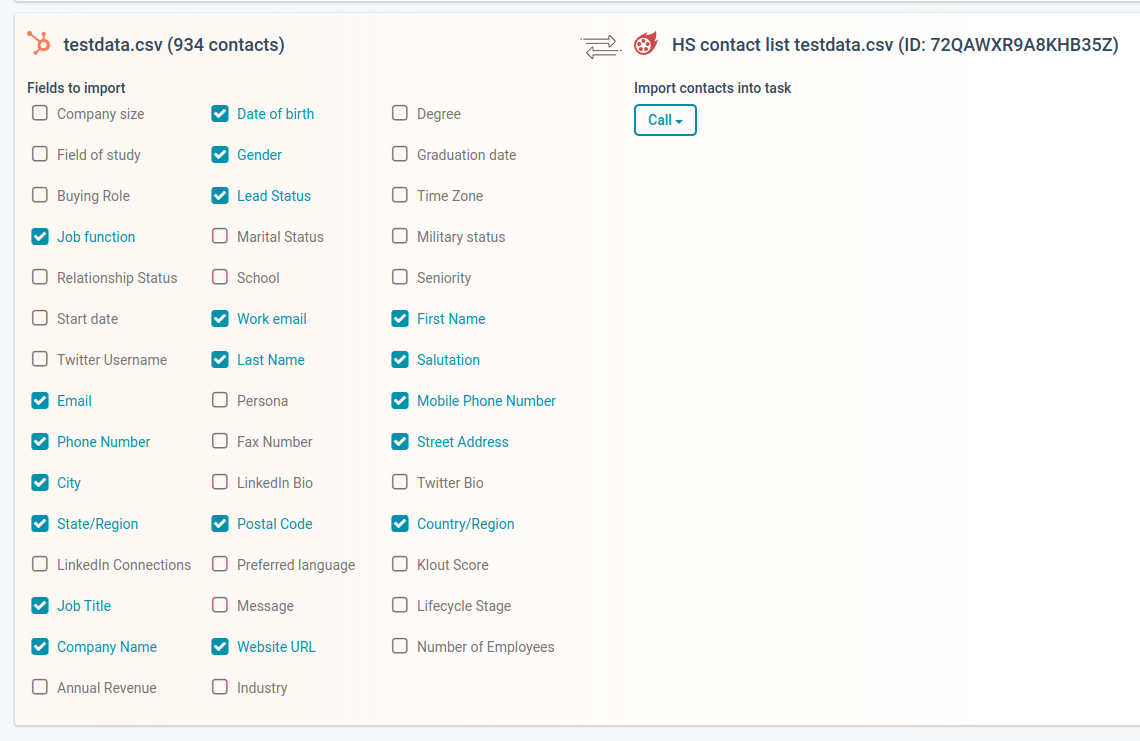
Wählen Sie auf der linken Seite die gewünschte HubSpot-Kontaktliste aus. Auf der rechten Seite wählen Sie bitte die gewünschte Dialfire Kampagnenvorlage. Sie haben die Möglichkeit den Kampagnentitel in Dialfire anzupassen. Klicken Sie anschließend auf Erstellen um die Verbindung zwischen Hubspot und Dialfire herzustellen und um eine neue Dialfire-Kampagne anzulegen.
Auf der Konfigurationsseite erscheint nun ein weiterer Eintrag, um zusätzliche Verbindungseinstellung einzurichten.
Die Einstellungen können jederzeit angepasst werden. Möchten Sie die Einstellungen anpassen, öffnen Sie bitte erneut die Konfigurationsseite.
Um die Verbindungseinstellungen anzupassen, klicken Sie auf Bearbeiten.
Auf der linken Seite können sie festlegen, welche Felder Ihres Kontaktes zu Dialfire übertragen werden sollen. In der Standarteinstellung sind einige Felder bereits markiert und aktiviert. Sie können diese Einstellungen jederzeit anpassen. Änderungen an den aktivierten Feldern werden von Dialfire an HubSpot zurückübertragen.
Auf der rechten Seite können Sie auswählen ,in welche Dialfire Kampagnenstufe die Kontakte importiert werden sollen. In den meisten Fällen können die Standarteinstellungen übernommen werden.
Durch erneutes Klicken von Bearbeiten, werden die Anpassungen aktiviert.
Um die Kontakte aus Ihrer HubSpot-Kontaktliste nach Dialfire zu übertragen, klicken Sie bitte Synchronisieren. Dadurch wird die Synchronisation der Kontakte gestartet. Kontakte, die sich in der Hubspot-Kontaktliste befinden, werden automatisch nach Dialfire übertragen. Gelöschte Kontakte oder Kontakte, die aus der Kontaktliste in HubSpot verschoben wurden, werden in die Dialfire-Stufe "completed" verschoben. Die Synchronisierung zwischen Hubspot und Dialfire findet im Hintergrund statt und benötigt einen Trigger, um gestartet zu werden. Der Trigger kann auf zwei Arten ausgelöst werden:
- durch Klicken der Schaltfläche Synchronisieren in der Konfigurationsoberfläche.
- durch Verschieben eines Kontakts in die Webhook-Stufe "Hubspot Push" in Dialfire
Die Verbindung kann durch klicken von Löschenentfernt werden.
Sie können unbegrenzt viele Verbindungen erstellen. Beispielsweise können Sie eine HubSpot-Kontaktliste für "Erstanrufe" und eine Kontaktliste für "Nachfass-Anrufe" erstellen und diese in unterschiedlichen Dialfire-Kampagnen bearbeiten. Selbstverständlich können Sie Kontakte auch in mehreren Anrufstufen ein und der selben Dialfire-Kampagne durchlaufen, sofern der Taskflow entsprechend konfiguriert ist.
Dialfire Kontaktbearbeitung und Telefonie
Loggen Sie sich bei Dialfire ein und telefonieren Sie die Kontakte Ihrer HubSpot-Kontaktliste ab.
Für jede HubSpot-Kontaktliste, welche Sie mit Dialfire verbinden, wird in Ihrem Dialfire-Account eine neue Kampagne erstellt.
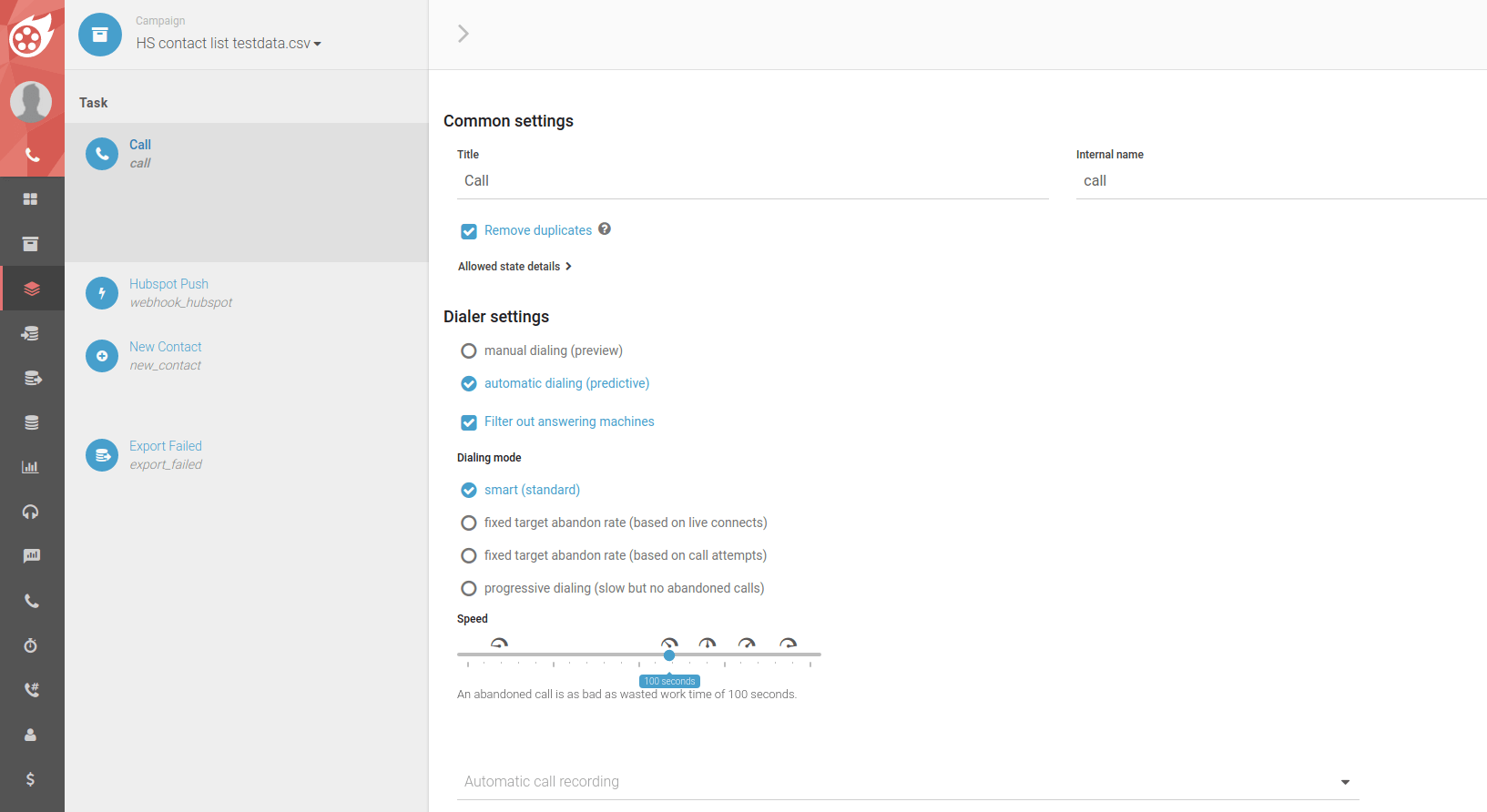
Abhängig von der von Ihnen gewählten Kampagnenvorlage, werden automatisch unterschiedliche Tasks und Formulare in Dialfire erstellt. Sie können die Standarteinstellungen jederzeit Ihren Anforderungen entsprechend anpassen.
Sollten Sie noch keine Erfahrungen im Umgang mit Dialfire haben, werfen Sie bitte gerne einen Blick in unsere Dokumentation oder kontaktieren Sie unser Support-Team.
In sämtlichen Kampagnenvorlagen ist die Webhook-Stufe "Hubspot push" enthalten. Durch diese Stufe werden Änderungen am Kontakt und Anrufergebnisse von Dialfire zu HubSpot übertragen. Der Taskflow ist in der Voreinstellung so konfiguriert, dass Änderungen nach jedem Anruf an HubSpot übertragen werden. Überdies haben Sie jederzeit die Möglichkeit den Taskflow Ihren Anforderungen entsprechend zu anzupassen.
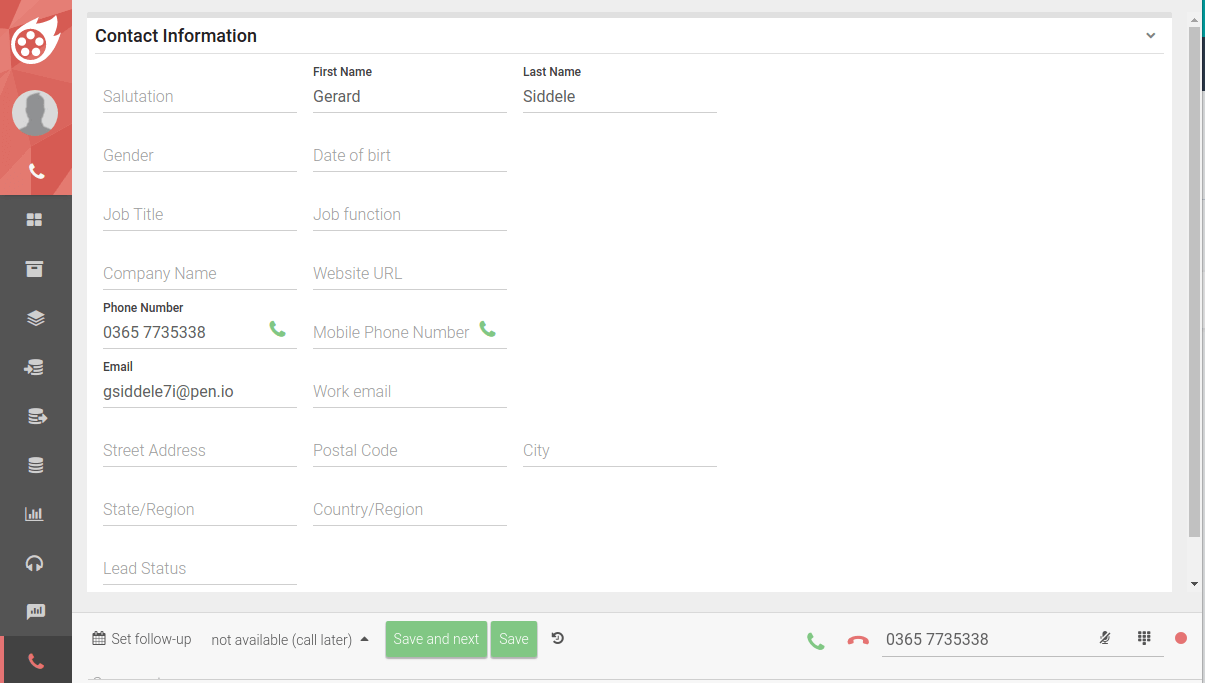
Gleiches gilt für das Kampagnen Formular. Das Formular wird ebenfalls in einer Standarteinstellung bereitgestellt und kann Ihren Anforderungen entsprechend angepasst werden.